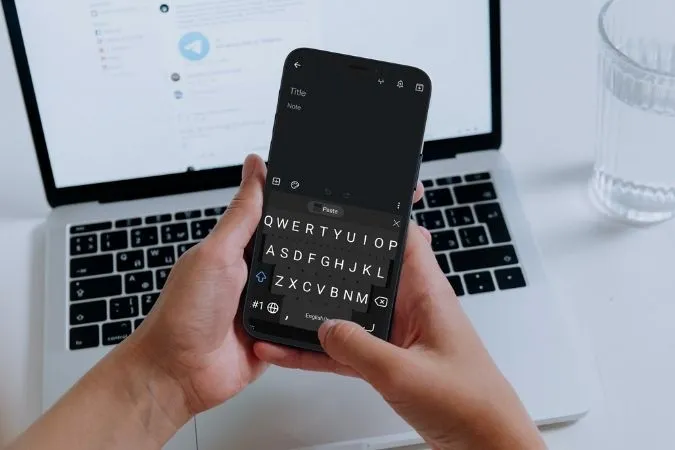Når det gjelder tastaturet på telefonen, finnes det ikke én størrelse som passer alle. Hvis du har store hender, kan det for eksempel være ubehagelig å skrive på et lite tastatur. Heldigvis trenger det ikke å være slik. Hvis du bruker en Samsung Galaxy-telefon, kan du gjøre tastaturet stort nok til at det passer for deg. I dette innlegget går vi gjennom et par forskjellige måter å forstørre Samsung-tastaturet på. Så la oss sette i gang uten å kaste bort mer tid.
1. Øk tastaturstørrelsen fra Innstillinger
Samsung-tastaturet har en rekke tilpasningsalternativer som lar deg justere forskjellige elementer på tastaturet. Du kan grave deg gjennom Samsung-tastaturinnstillingene på telefonen din for raskt å øke størrelsen. Les videre for å finne ut hvordan.
1. Start Innstillinger-appen på telefonen og gå til Generelle innstillinger.
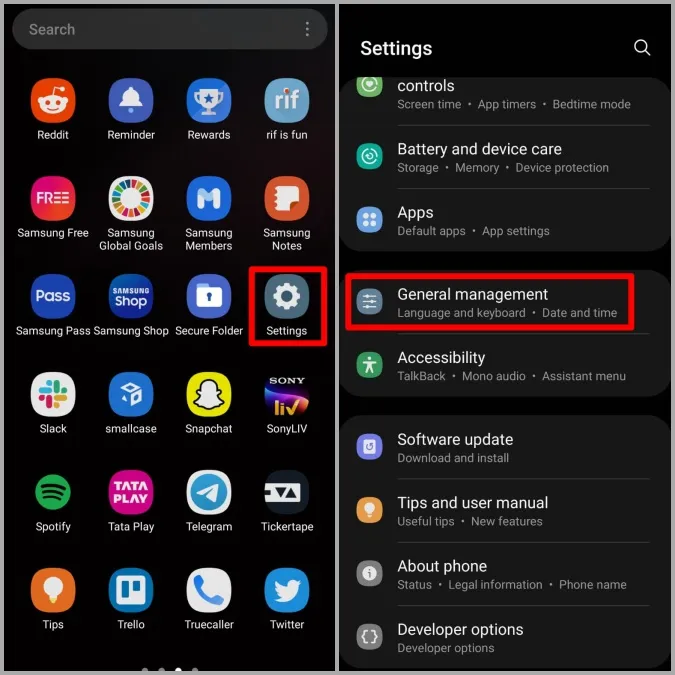
2. Trykk på Innstillinger for Samsung-tastatur. Bla nedover til delen Stil og layout og trykk på Størrelse og gjennomsiktighet.
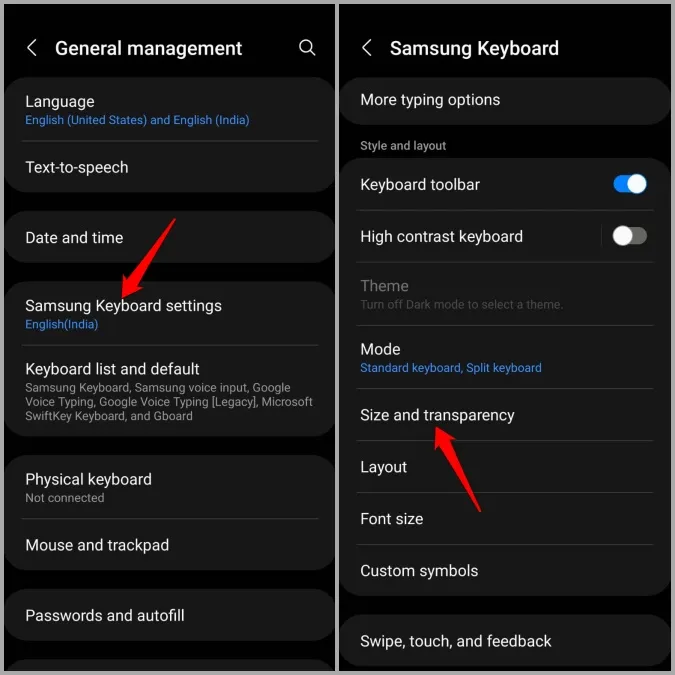
3. Dra det blå håndtaket oppover for å øke høyden på tastaturet. Du kan også endre bredden på tastaturet herfra hvis du ønsker det.
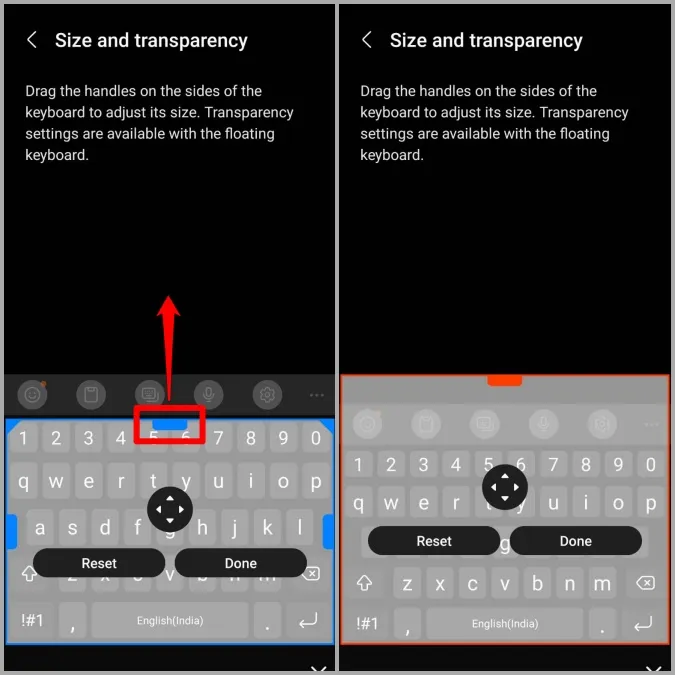
4. Trykk til slutt på Ferdig for å lagre endringene.
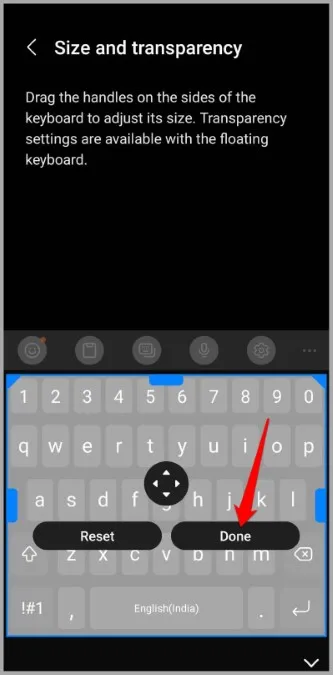
Du kan eventuelt også øke skriftstørrelsen på tastaturet for bedre synlighet. Gå tilbake til innstillingssiden for Samsung-tastaturet og trykk på Skriftstørrelse under Stil og layout. Dra glidebryteren mot plusstegnet for å øke skriftstørrelsen. Når du gjør det, vil skriftstørrelsen på forhåndsvisningen av tastaturet øke.
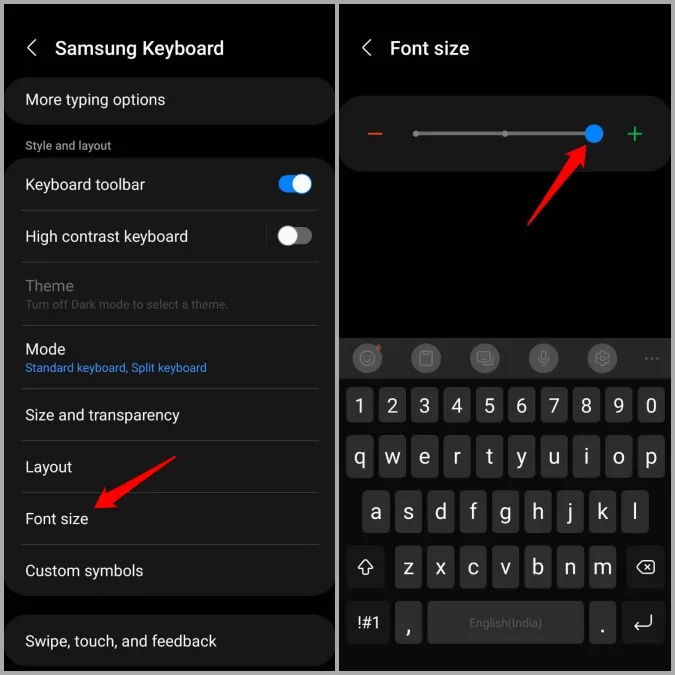
Så enkelt er det. Her er en rask sammenligning side om side av standardtastaturet og det forstørrede tastaturet.
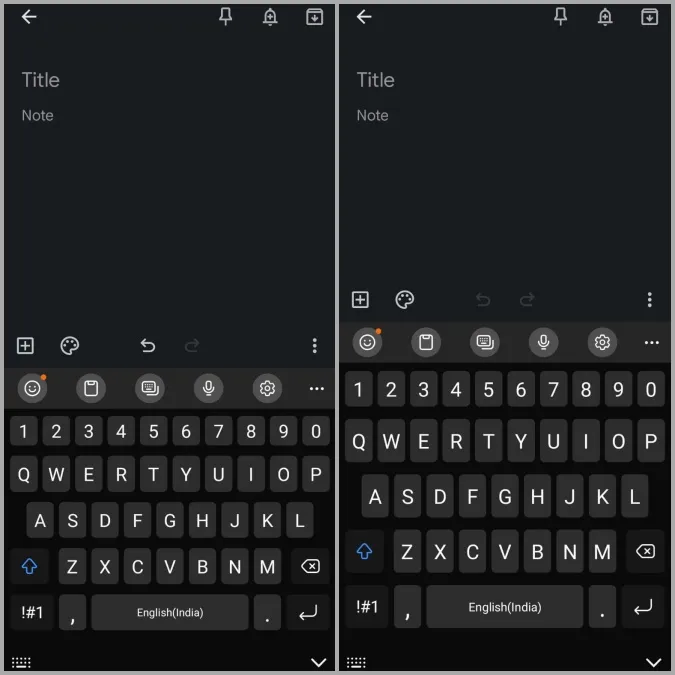
2. forstørre tastaturet med Good Lock Module
Hvis du fortsatt ikke er fornøyd med størrelsen på tastaturet, kan du benytte deg av Samsungs Good Lock-modul for å øke størrelsen ytterligere. For de som ikke vet det, er Good Lock en offisiell app fra Samsung som inneholder en rekke moduler som kan brukes til å tilpasse ulike elementer i One UI.
Keys Cafe er en slik Good Lock-modul som lar deg tilpasse hvert eneste aspekt av Samsung-tastaturet. La oss se hvordan du kan bruke den til å gjøre Samsung-tastaturet større.
1. Last ned og installer Good Lock-appen fra Samsung Galaxy Store.
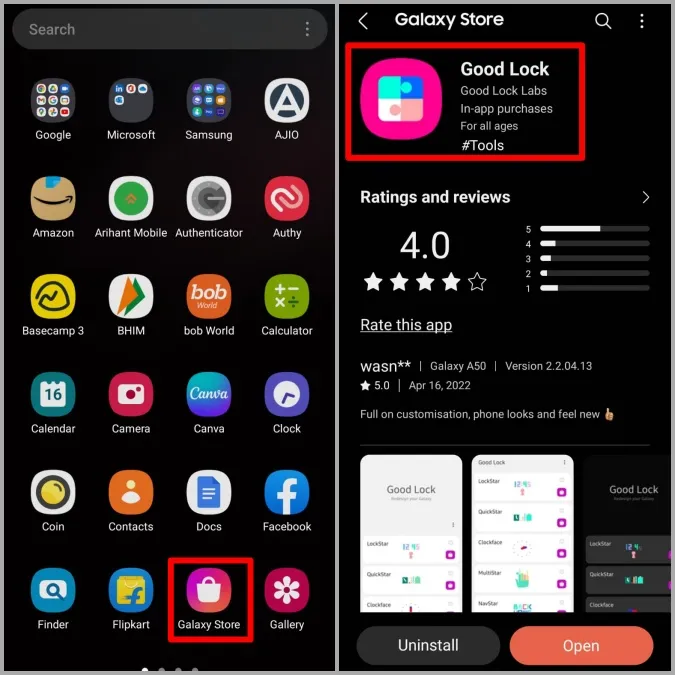
2. Åpne Good Lock-appen på telefonen. Gå til fanen Family og trykk på nedlastingsikonet ved siden av modulen Keys Cafe. 3.
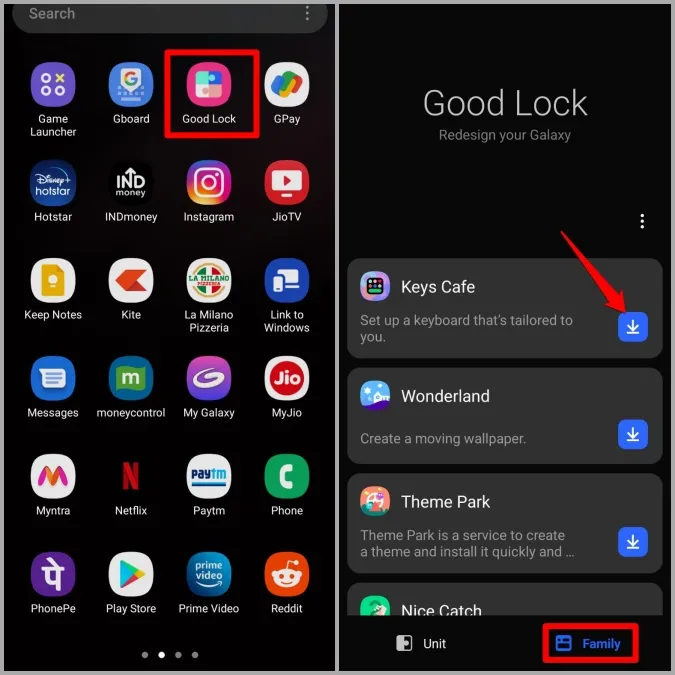
3. Da kommer du til Galaxy Store-appen. Trykk på Installer-knappen nederst for å hente Keys Cafe-modulen. Når den er installert, trykker du på Åpne.
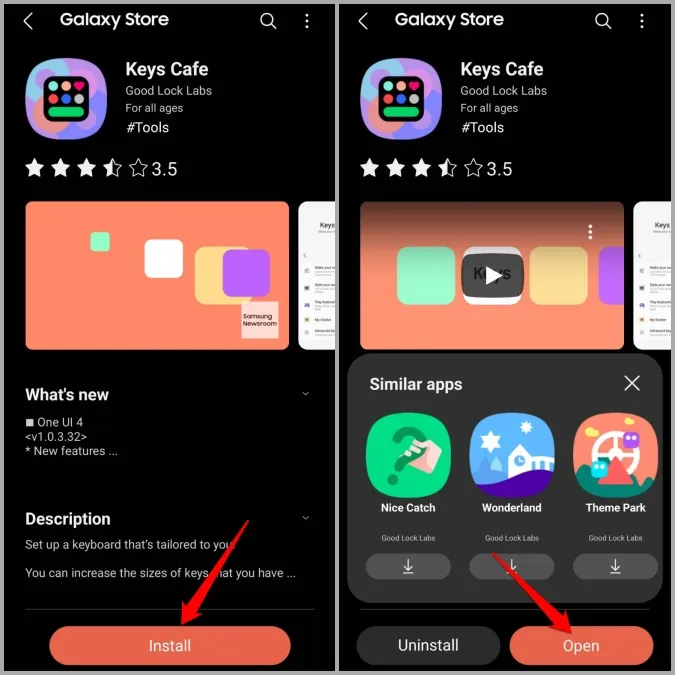
4. I Keys Cafe-appen trykker du på alternativet Lag ditt eget tastatur og slår deretter på bryteren øverst.
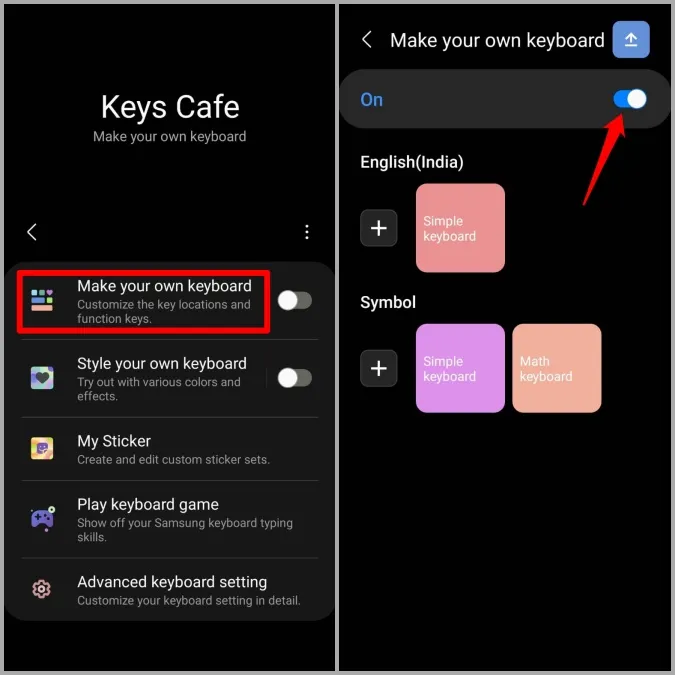
5. Velg Simple Keyboard og trykk deretter på Edit-knappen for å gjøre endringer. 6.
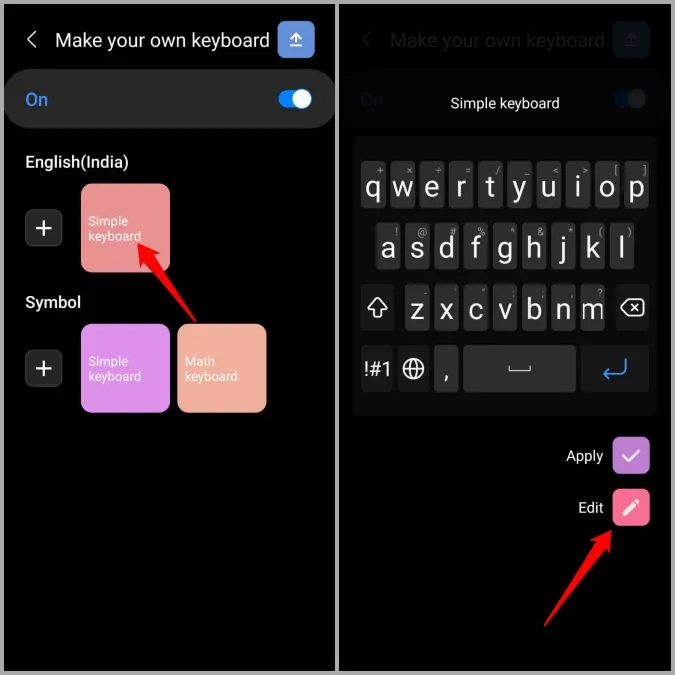
6. Her får du en rekke ulike verktøy for å redigere Samsung-tastaturet. Trykk lenge på en tast i forhåndsvisningen av tastaturet, og merk av i avmerkingsboksen Alle for å velge alle tastene.
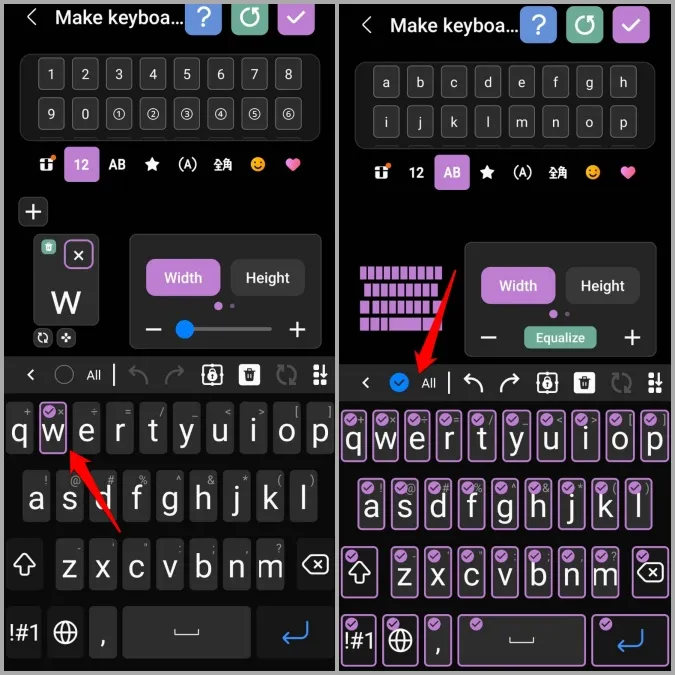
7. Bruk nå bredde- og høydeverktøyet øverst for å øke størrelsen på tastene.
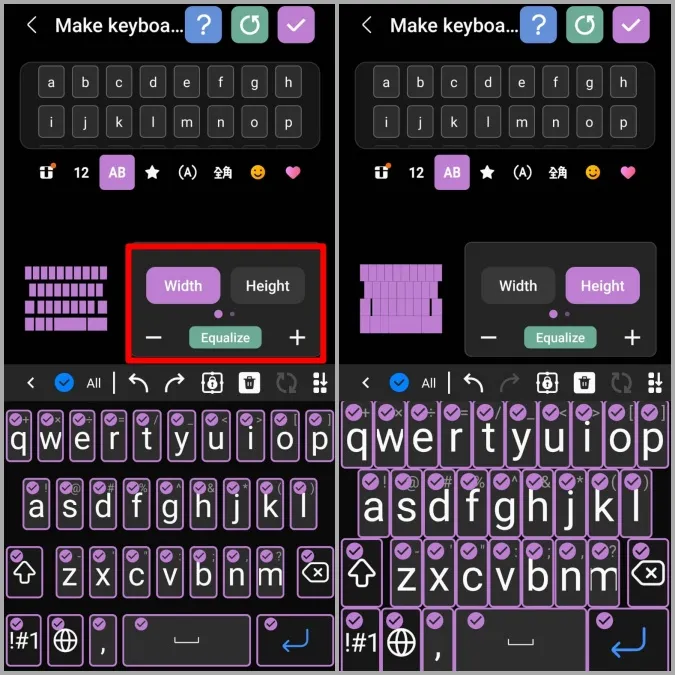
8. Når du er ferdig, trykker du på den høyre haken øverst. Skriv inn et passende navn på det tilpassede tastaturoppsettet og trykk på Lagre.
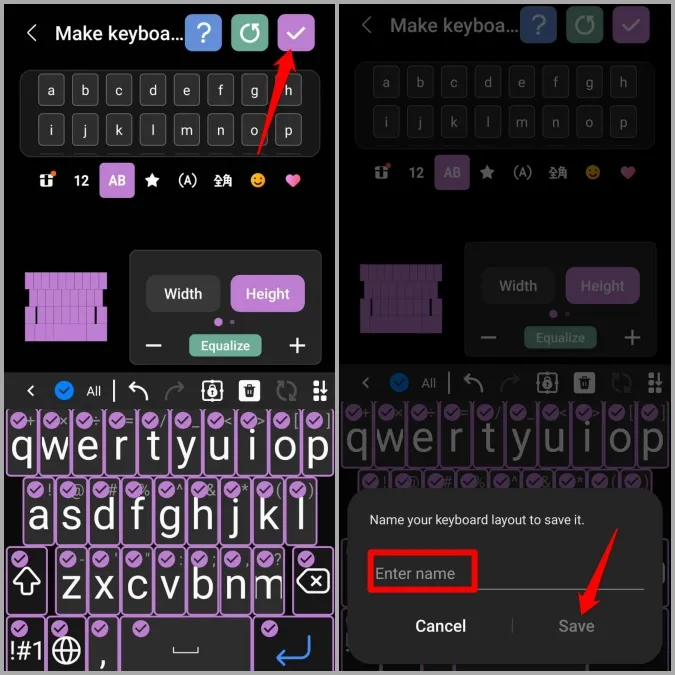
Det egendefinerte tastaturoppsettet tas i bruk umiddelbart. Åpne tastaturet for å se forskjellen.
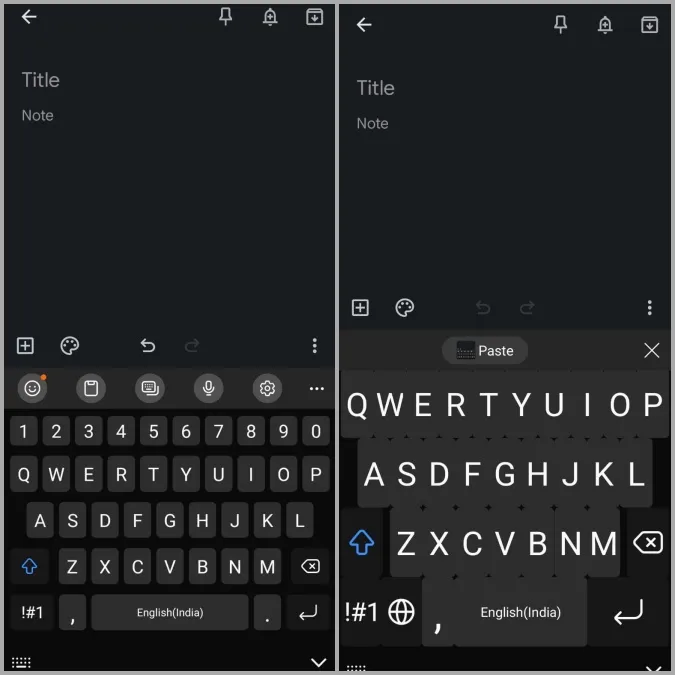
Du kan også bruke modulen Keys Cafe til å øke eller redusere størrelsen på bestemte taster på Samsung-tastaturet. Dette kan være praktisk hvis du ønsker å øke størrelsen på en bestemt tast, for eksempel mellomromstasten.
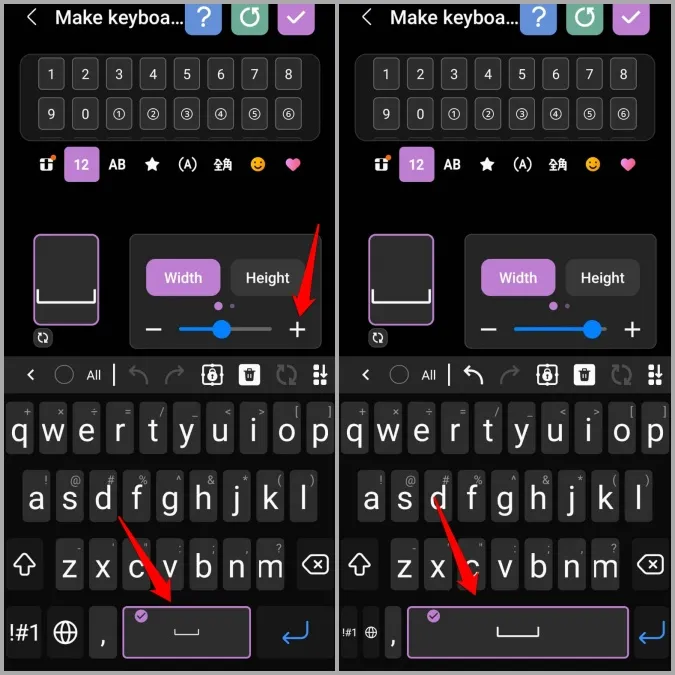
Hvis du på et tidspunkt ønsker å gå tilbake til den opprinnelige tastaturstørrelsen, er det bare å deaktivere Keys Cafe-modulen. Det gjør du ved å åpne Keys Cafe-appen på telefonen og slå av alternativet Lag ditt eget tastatur.
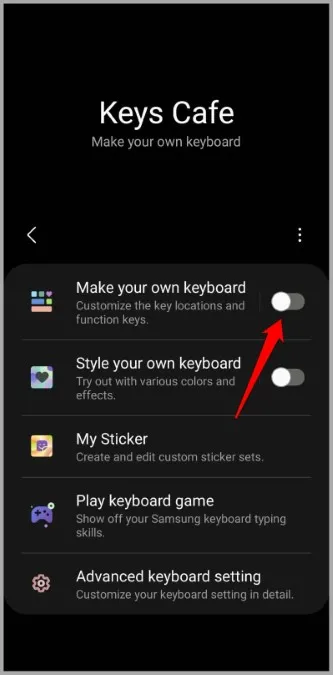
Når størrelsen er viktig
Du kan bruke hvilken som helst metode for å gjøre tastaturet på Samsung Galaxy-telefonen større. For de fleste bør den første metoden være god nok hvis du bare ønsker å øke tastaturstørrelsen marginalt. Hvis ikke, kan du alltids bruke Keys Cafe-modulen til å forstørre og tilpasse tastaturet på Samsung-telefonen ytterligere.
Selv om vi bare har snakket om å øke tastaturstørrelsen, kan du også bruke metodene ovenfor til å gjøre Samsung-tastaturet mindre.